教程介绍
不少的用户们在升级完Windows11系统后发现自己的桌面图标太大或者是太小了,那么这要怎么调整?用户们可以直接的点击右键菜单下的查看,然后选择大图标或者是小图标就可以了。下面就让本站来为用户们来仔细的介绍一下Windows11桌面图标大小调整方法吧。
调整方法
1、首先右键桌面空白处可以打开右键菜单。
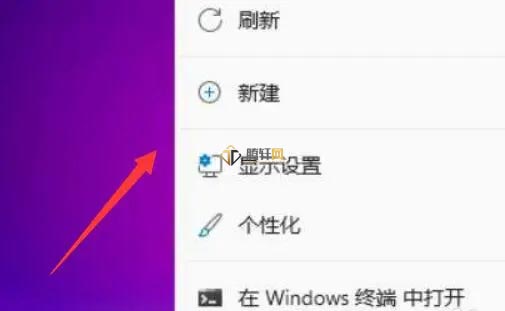
2、接着将鼠标移动到查看位置。
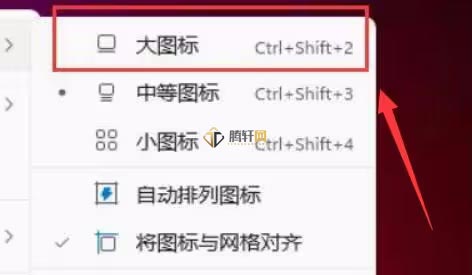
3、然后点击其中的大图标可以改为大图标。
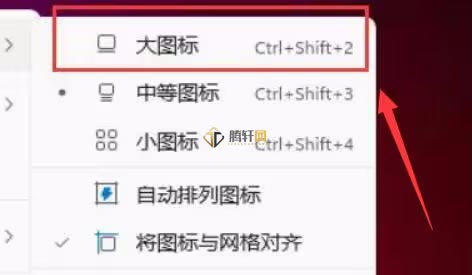
4、点击小图标可以将桌面图标改为小图标。
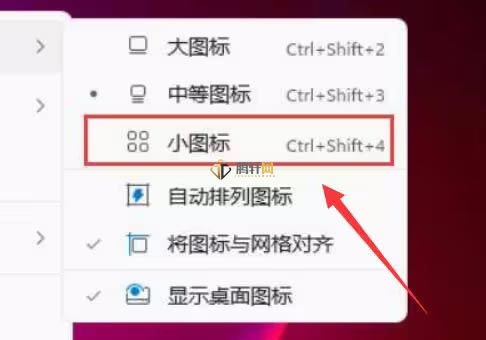
以上本篇文章的全部内容了,感兴趣的小伙伴可以看看,更多精彩内容关注腾轩网www.tengxuanw.com










